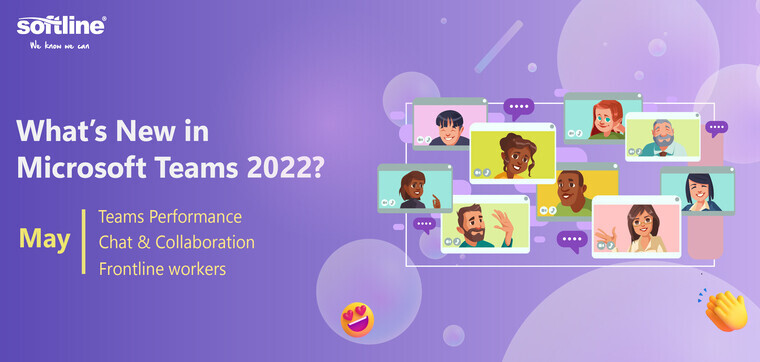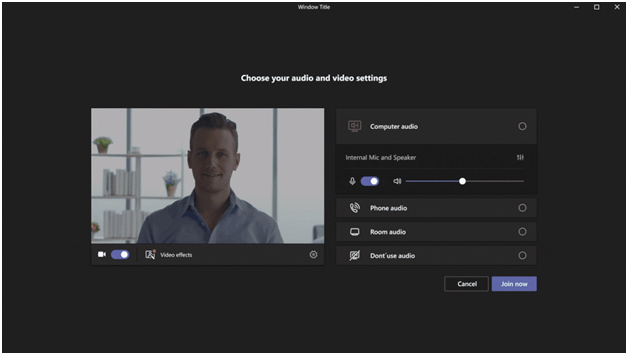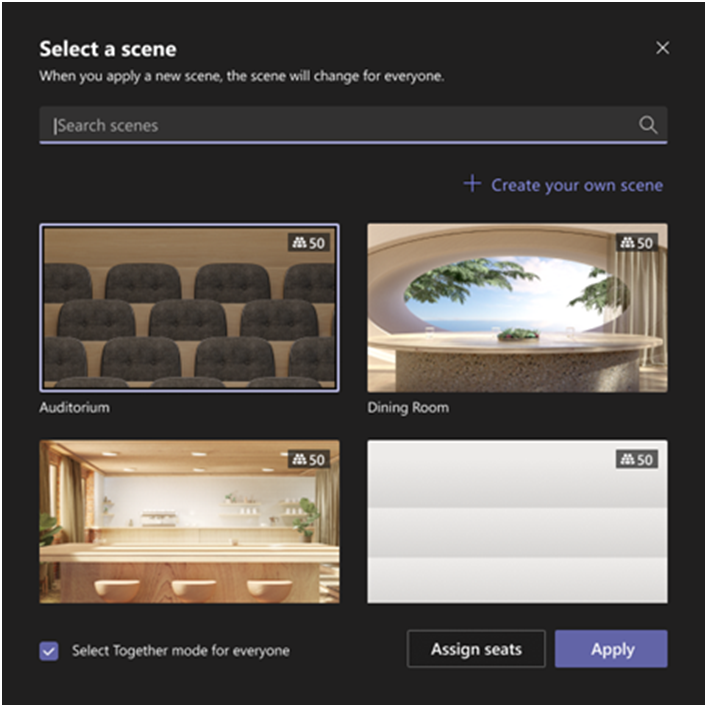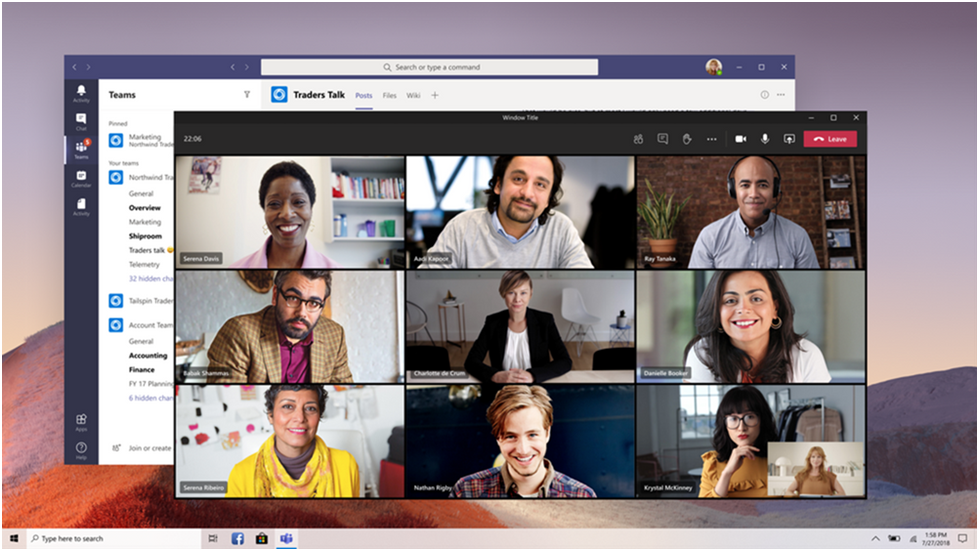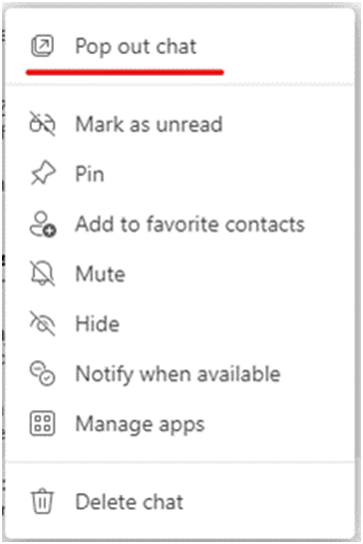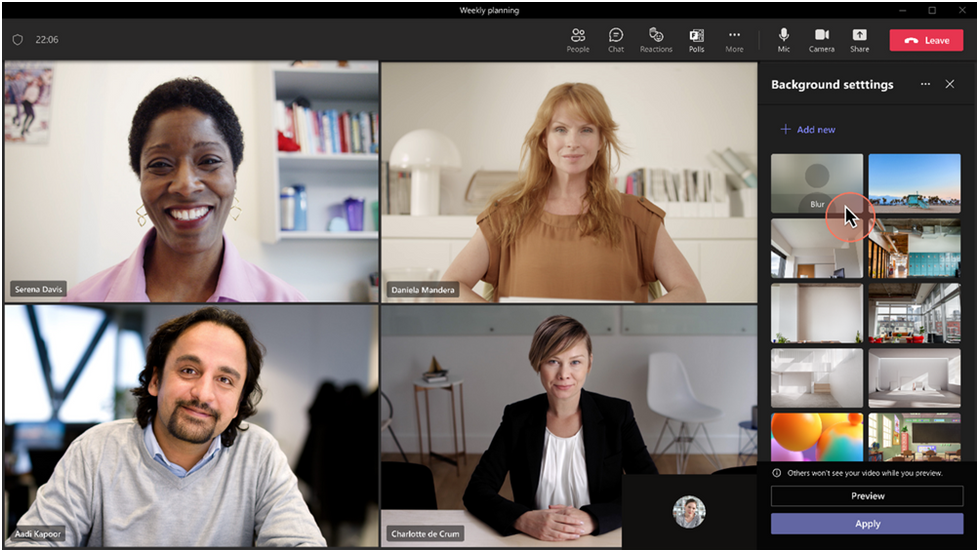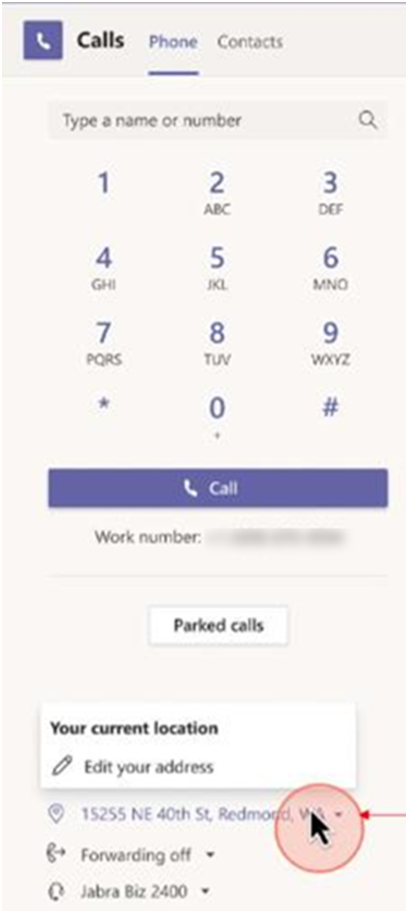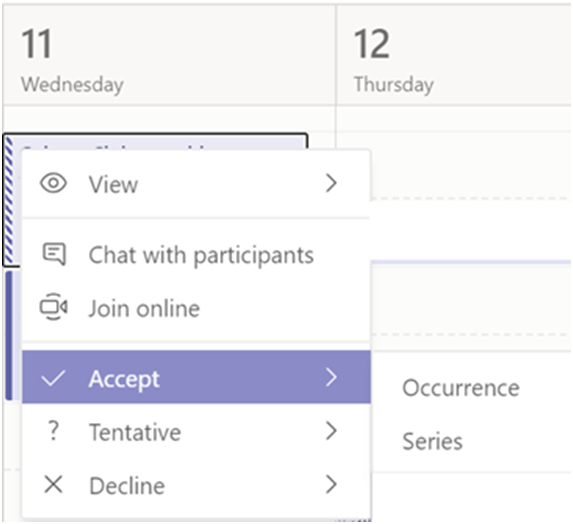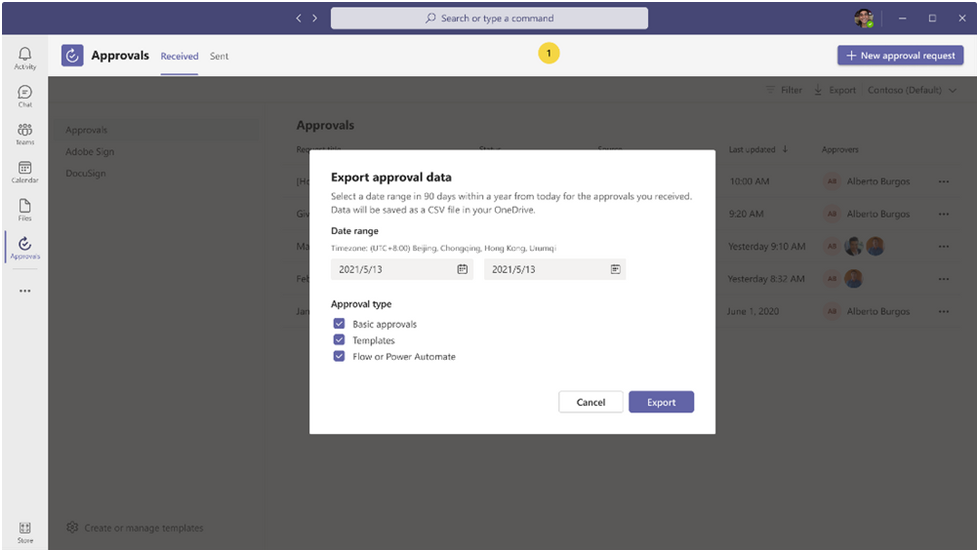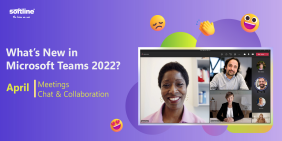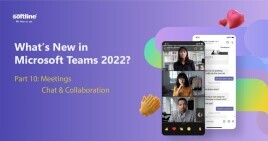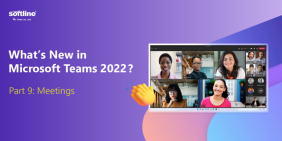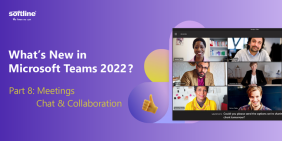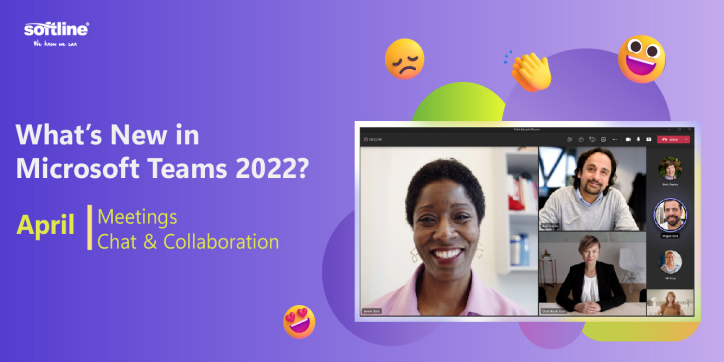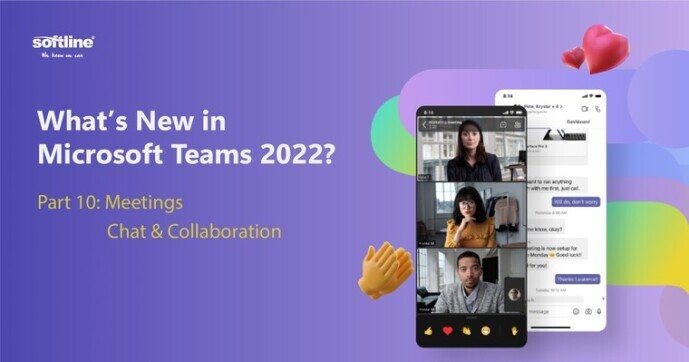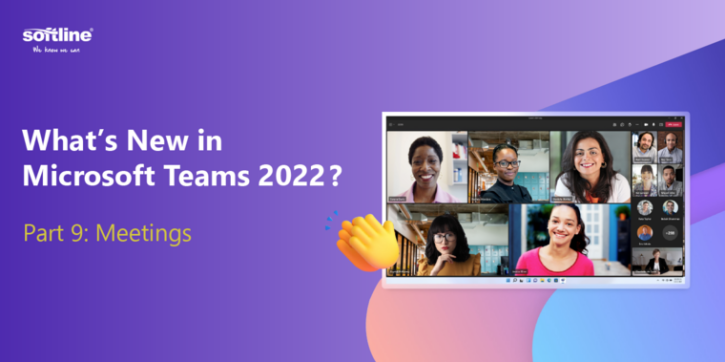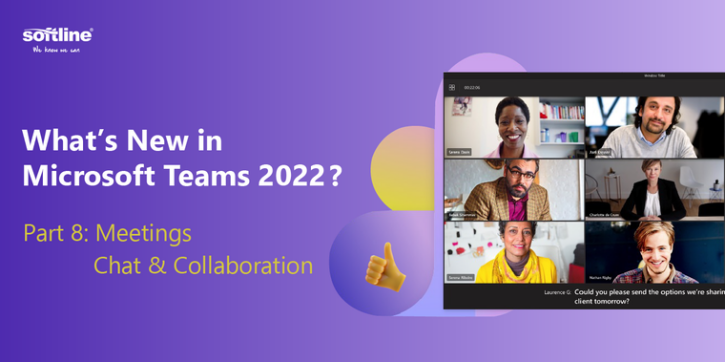Trong phần này, Softline sẽ cập nhật đến quý khách hàng những tính năng mới nhất của Microsoft Teams trong phần Teams Performance Update, Chat & Collaboration và Frontline Workers được ra mắt vào tháng 5.2022.
Khám phá ngay những tính năng dưới đây để tìm hiểu cách tối ưu trải nghiệm cuộc họp trực tuyến cho doanh nghiệp!
Teams performance update
Ứng dụng Microsoft Teams đã có trên Microsoft store
Softline vui mừng thông báo hiện ứng dụng Microsoft Teams đã khả dụng trên Microsoft Store, một tính năng người dùng đã chờ đợi từ rất lâu.
Điều chỉnh độ sáng và tập trung tiêu điểm trên video
Người dùng có thể nâng cao chất lượng video trong trường hợp không đủ điều kiện ánh sáng bằng cách bật Adjust brightness và sử dụng hiệu ứng Soft-focus để video chạy mượt hơn. Cả hai bộ lọc đều cókhả dụng trước khi diễn ra cuộc họp, cũng như trong suốt quá trình họp. Người dùng chỉ cần đến phần cài đặt thiết bị để bật các bộ lọc này. Hiện tại, hiệu ứng Soft-focus không khả dụng cho tài khoản EDU.
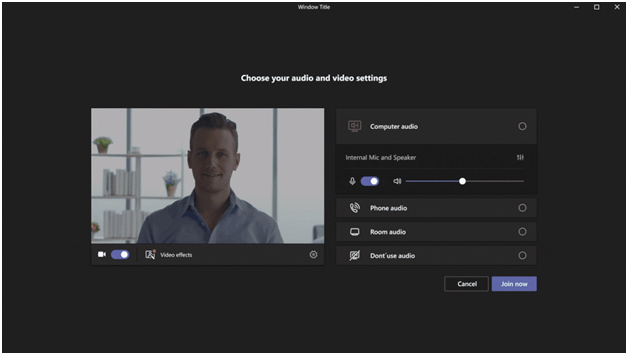
Chọn chế độ View Together mode cho tất cả người tham dự
Chế độ Together mode tạo ra một không gian ảo chung cho tất cả người tham dự, giúp người dùng nâng cao trải nghiệm, có cảm giác như đang tham dự chung trong cùng một phòng họp. Giờ đây, cả người tổ chức cuộc họp và người thuyết trình đều có thể bắt đầu chế độ Together mode cho tất cả những người tham dự. Trước đây, chế độ này chỉ hiển thị riêng cho từng cá nhân. Để sử dụng tính năng này, người dùng đơn giản chỉ cần vào Select Together Mode for Everyone sau khi đã chọn xong phông nền. Sau đó, tất cả những người tham dự đều có thể xem chế độ Together Mode. Tuy nhiên hiện tính năng này chỉ khả dụng cho người dùng Teams trên Desktop.
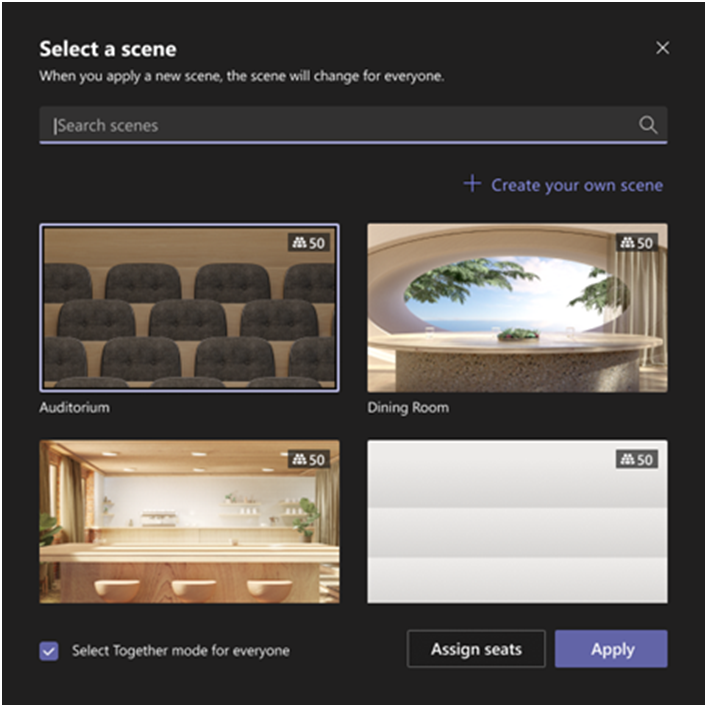
Hỗ trợ multi-window (đa cửa sổ) trên Teams trên các cơ sở hạ tầng máy tính ảo như Azure Virtual Desktop, Windows 365 và VMware
Tính năng này cung cấp cho người dùng nhiều sự lựa chọn để hiển thị cuộc trò chuyện, cuộc họp và cuộc gọi với những cửa sổ riêng biệt, giúp người dùng đẩy nhanh quy trình làm việc. Ngoài ta, các tính năng như tắt âm, video, trò chuyện và rời khỏi cuộc họp được đặt phía trên cửa sổ để người dùng luôn có thể thấy và không bị che bởi những nội dung chia sẻ.
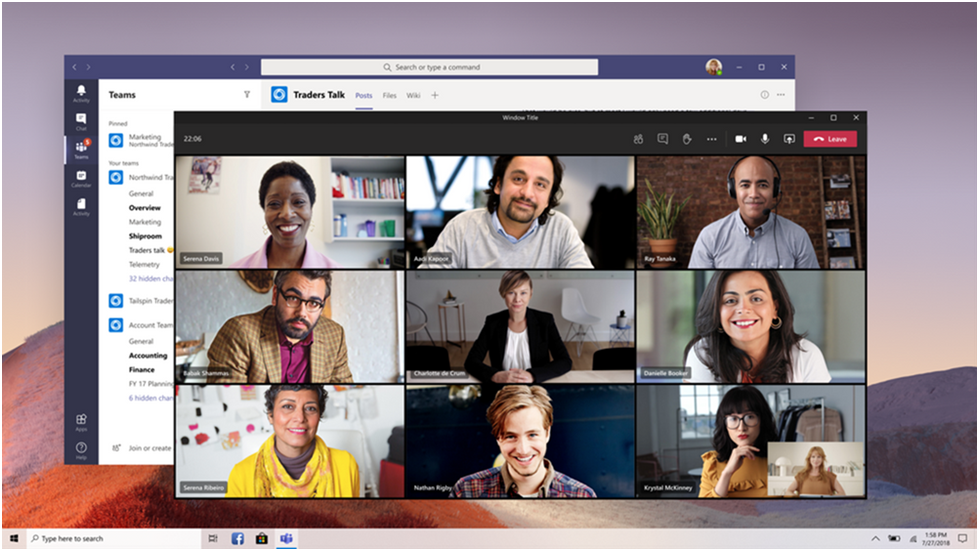
Để kiểm tra trạng thái của tính năng multi-window, người dùng hãy nhấp chuột phải vào bất kỳ nơi nào của phần trò chuyện. Nếu “pop out chat” xuất hiện, chứng tỏ tính năng multi-window đã được bật thành công.
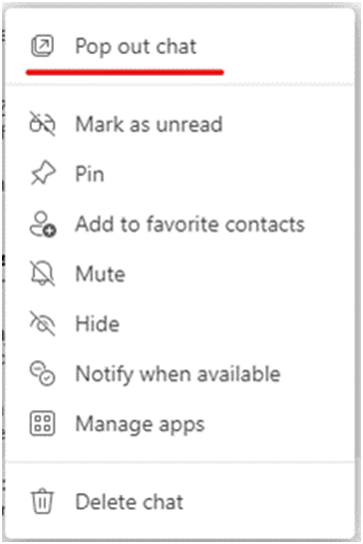
Give and Take Control (cho phép quyền điều khiển từ xa) cho Teams trên VDI - Citrix
Tính năng này cho phép người tham gia cuộc họp có quyền kiểm soát, điều khiển nội dung được chia sẻ của người trình bày trong quá trình chia sẻ màn hình, bao gồm các quyền như trình bày hoặc sửa đổi tệp. Người trình bày và người tham dự đều có quyền kiểm soát chia sẻ nội dụng và dừng cho phép chia sẻ bất cứ lúc nào.

Người tham dự có thể yêu cầu kiểm soát trong khi người trình bày đang chia sẻ nội dung và người trình bày có thểtừ chối hoặc đồng ý. Khi yêu cầu quyền kiểm soát, người dùng có thể chỉnh sửa và thực hiện nhiều thao tác với nội dung đang được chia sẻ.

Tìm hiểu thêm về Give and Take Control với những nội dung được chia sẻ trên Teams.
Làm mờ nền cho VDI trên Azure Virtual Desktop và Windows 365
Người dùng Teams trên VDI – Azure Virtual Desktop hoặc Windows 365 có thể cá nhân hóa cuộc họp và giảm sự xao nhãng không đáng có bằng cách áp dụng hiệu ứng làm mờ phông nền hoặc chọn những hình ảnh có sẵn để thay đổi hình nền. Tìm hiểu cách bật phông nền mờ tại Change your background for a Teams meeting.
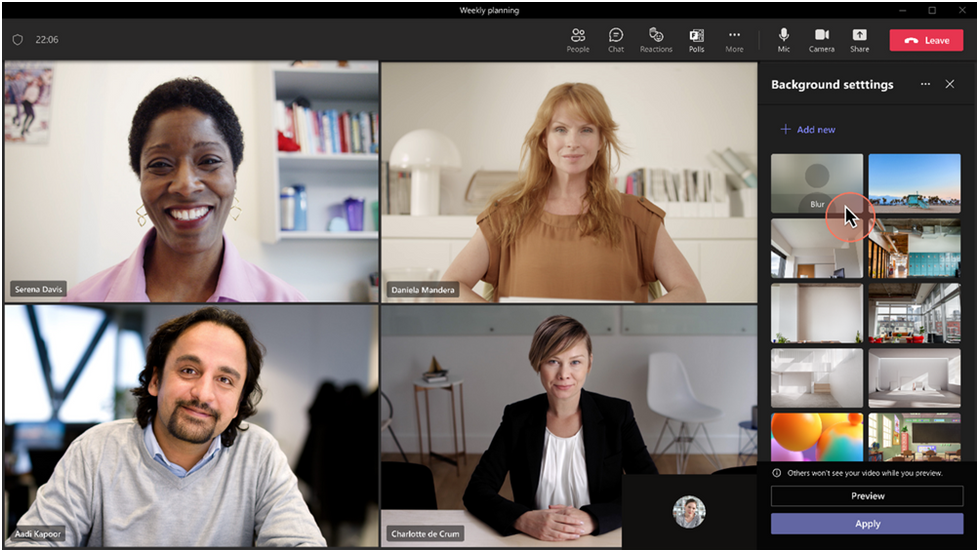
Thực hiện các cuộc gọi khẩn cấp (Dynamic Emergency Calling) tại nhà trên VDI cho VMware
Tính năng này cho phép người dùng thực hiện các cuộc gọi khẩn cấp (E911) khi đang làm việc tại nhà và cũng cho phép người dùng xác nhận, chỉnh sửa địa chỉ được thông báo cho những người hỗ trợ khẩn cấp. Tìm hiểu kĩ hơn về configure dynamic emergency calling.
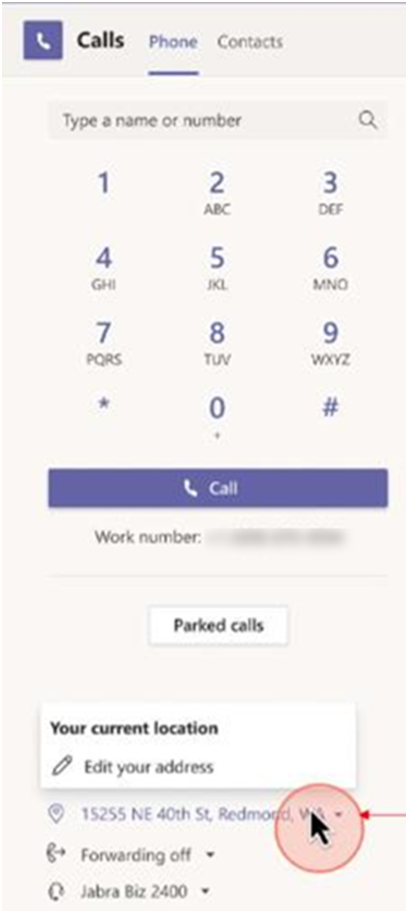
Chat & Collaboration
Hỗ trợ nhiều ngôn ngữ cho các câu trả lời đề xuất dành cho thiết bị điện thoại di động
Giờ đây, các câu trả lời đề xuất được hỗ trợ dưới nhiều ngôn ngữ khác nhau như tiếng Tây Ban Nha, Hà Lan, Bồ Đào Nha, Thụy Điển, Pháp, Phần Lan, Đức, Hungary, Ý, Trung, Nhật, Na Uy, Nga, Hàn, Séc, Đan Mạch, Thỗ Nhĩ Kỳ và tiếng Ba Lan. Chế độ này được bật theo mặc định nhưng người dùng vẫn có thể tắt chức năng này.
Chọn trạng thái riêng cho từng cuộc họp
Người tổ chức và người tham gia cuộc họp có thể chọn trạng thái trong Calendar Show như Free (sẵn sàng), Busy (bận), hoặc OOF (Out of Office – ngoại tuyến), giúp người dùng hiển thị trạng thái cho các cuộc họp đã lên lịch. Ngoài ra, người tổ chức có thể chọn chức năng cuộc họp riêng tư, cho phép người dùng ẩn chi tiết cuộc họp với những người dùng khác khi lịch của họ được chia sẻ.
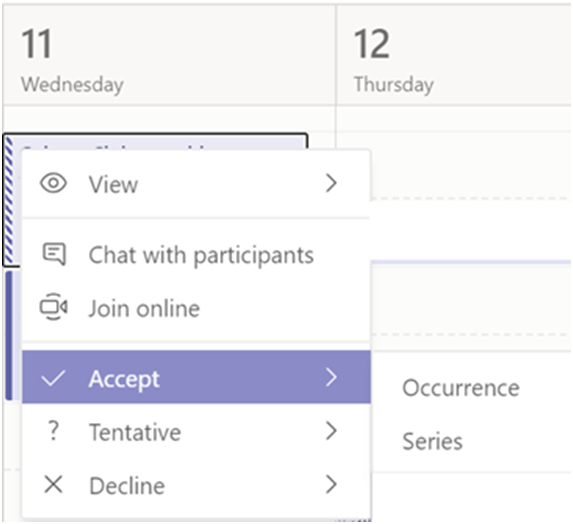
Bắt buộc đưa ra nhận xét trong ứng dụng phê duyệt trên Teams
Quản trị viên nhóm và người tạo mẫu phê duyệt có thể bật chế độ bắt buộc đưa ra nhận xét khi phản hồi yêu cầu. Quản trị viên nhóm có thể vào Teams Admin Center dưới phần Managed Apps và chọn phần cài đặt tương ứng.
Xuất dữ liệu trong Ứng dụng Phê duyệt (Approvals App)
Thông qua ứng dụng phê duyệt, người dùng hiện có thể dễ dàng xuất dữ liệu cá nhân sang tệp Excel theo khung thời gian tùy chọn.
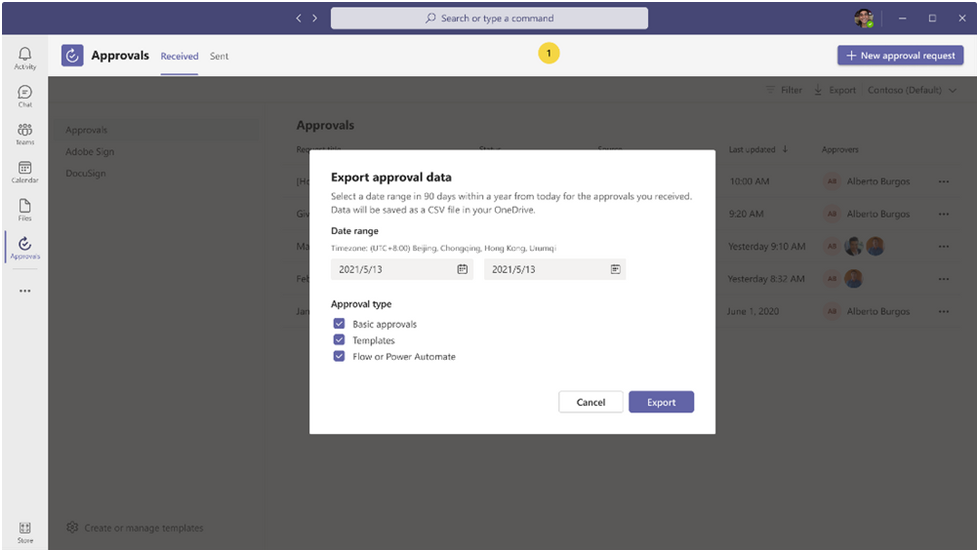
Frontline Workers
Duy trì và nâng cấp các mẫu Team Templates
Microsoft không ngừng cải tiến các nội dung trong Team Templates với các ứng dụng và kênh bổ sung trong cấu trúc được xây dựng sẵn.
Ứng dụng Walkie Talkie trong Teams hiện được hỗ trợ trên các thiết bị Crosscall
Ứng dụng Walkie Talkie trong Teams được thiết kế với nút nhấn nói chuyện trên thiết bị Crosscall, hỗ trợ các nhân viên tuyến đầu dễ dàng giao tiếp một cách rõ ràng, kịp thời và an toàn.